Los 8 mejores grabadores de pantalla Facecam para Windows / Mac
Resumen
Una grabación en vivo de la pantalla de su computadora con Facecam es una herramienta útil para hacer videos instructivos, tutoriales en video, lecciones en línea para educación remota o para demostrar sus habilidades de juego. Si necesita hacer este tipo de trabajo, puede usar alguna grabadora de pantalla con herramientas de cámara facial. En esta página, le mostraremos las 8 mejores grabadoras de pantalla con facecam en Windows y Mac.
Top 1: cualquier grabador de pantalla
Si es un usuario de PC con Windows 10 y necesita un software de grabación de pantalla multipropósito con funcionalidad de cámara facial, la mejor opción es Any Screen Recorder. Este nuevo software puede capturar una pantalla completa o solo una parte de la pantalla, incluido un video de su cámara web. Mientras graba, puede cambiar múltiples configuraciones de su cámara web como brillo, contraste, matices, saturación, nitidez, balance de blancos, compensación de iluminación.
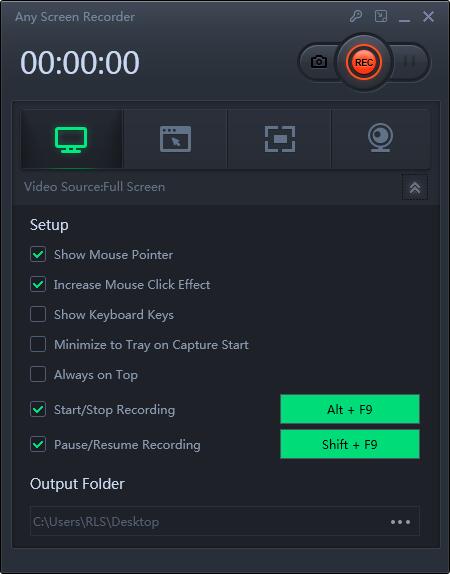
Top 2: Ezvid
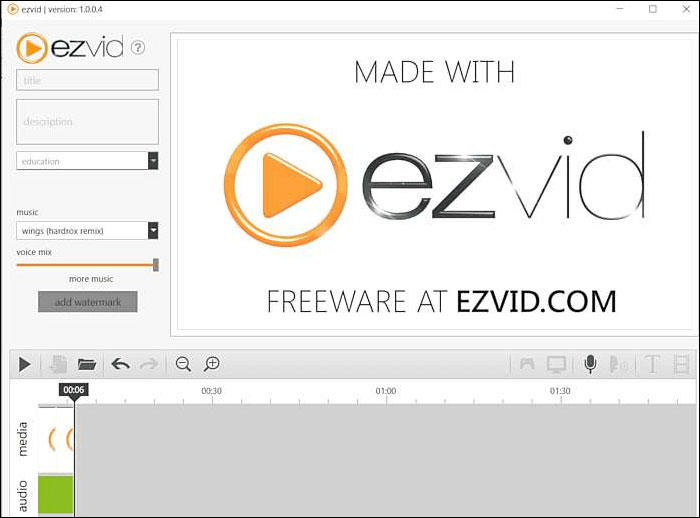
Esta grabadora de pantalla gratuita con facecam le permite capturar pantallas y videos fácilmente. Viene con un editor incorporado y ayuda a grabar videos tutoriales o proyectos escolares. Con un clic, puede grabar su pantalla y capturar todo lo que aparece en la pantalla de la computadora: páginas web, juegos, aplicaciones, programas de pintura, mapas.
Top 3: Bandicam

Este programa de escritorio ligero le ayuda a grabar video de su pantalla, con audio y cámara web simultáneamente en su PC con Windows. Es fácil de usar y proporciona varias funciones útiles, como grabar videos de alta calidad, juegos y videos desde dispositivos externos (Xbox / PlayStation, IPTV). Puede programar la tarea de grabación, así como herramientas de dibujo y captura de pantalla en tiempo real.
Top 4: Screen Recorder Pro para Win10
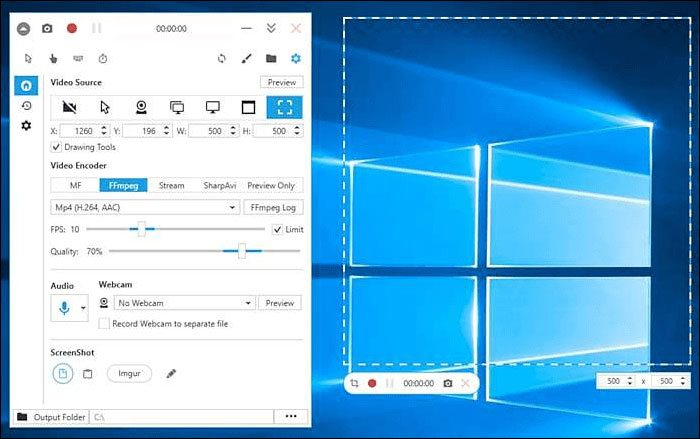
Este software, recomendado por Microsoft Store, también puede capturar la pantalla, la cámara web, el audio y los movimientos del cursor. Puede grabar áreas seleccionadas, aplicaciones específicas, la ventana activa, la cámara web. Le permite capturar clics del mouse o pulsaciones de teclas, mezclar la voz grabada desde el micrófono o la salida del altavoz con el ajuste de la calidad de la voz.
El software proporciona una herramienta de grabación de pantalla profesional y fácil de usar. Le permite grabar la pantalla con audio de alta calidad y guardar el video en múltiples formatos, incluidos MOV, MKV, AVI, MP4 y GIF. También puede grabar pantallas con su cámara web.
Top 5: Acethinker
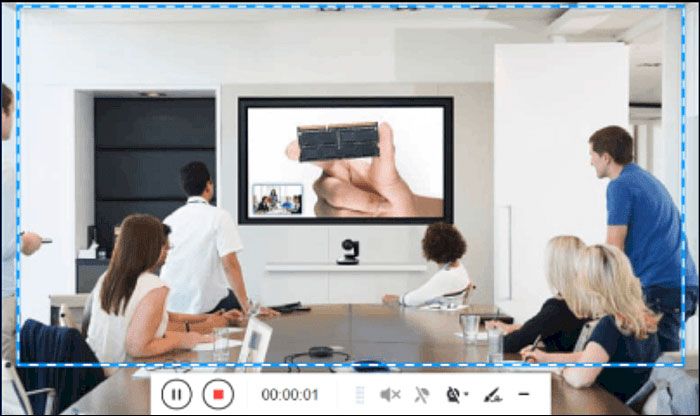
Screen Grabber Pro, proporcionado por Aceyhinker, es una grabadora de escritorio que le ayuda a capturar cualquier actividad que ocurra en la pantalla de su computadora. Admite múltiples modos de grabación: capturar toda la pantalla o una región seleccionada, grabar solo audio, capturar video desde la cámara web o grabar un área específica alrededor del mouse. Puede grabar su juego, videos web, instrucciones, tutoriales, seminarios web, reuniones, chats de video, podcasts, música, etc. Puede elegir entre varios formatos de salida como MP4, WMV, AVI, MOV, FLV, MPEG, VOB, GIF, etc. para reproducir y compartir sin problemas.
Top 6: Screencast-O-Matic
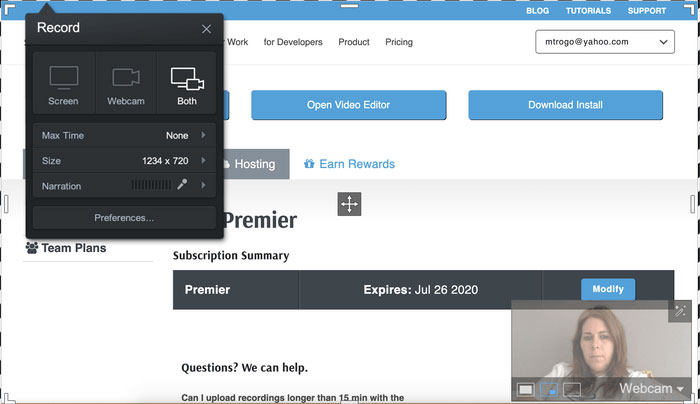
Esta aplicación ofrece herramientas de creación de videos intuitivas y asequibles. Con una grabadora de pantalla fácil de usar, puede capturar cualquier área de su pantalla con la opción de agregar narración desde su micrófono y video desde su cámara web. Puede mejorar su video con un editor de video, como agregar texto, formas e imágenes. También puede crear animaciones divertidas o transiciones fluidas.
Top 7: QuickTime Player
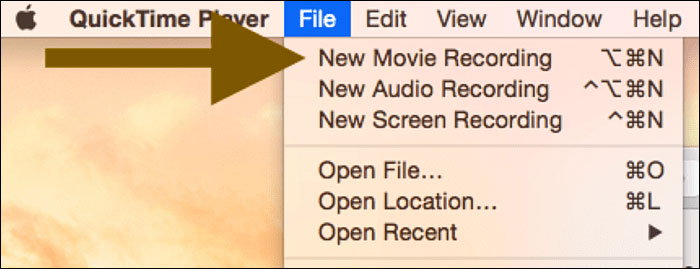
Puede usar QuickTime, el reproductor multimedia nativo en macOS, como un software de grabación de pantalla conveniente y fácil de usar que le permite capturar cualquier parte de su pantalla, grabar video y audio HD y tomar capturas de pantalla en cualquier momento me gusta. Esto le permitirá proporcionar explicaciones rápidas en video o tutoriales de YouTube. Es posible que desee organizar su pantalla (¿dónde colocará su cámara, etc.?) Antes de comenzar la grabación. Una vez que haya terminado, puede editar su video usando QuickTime. Por ejemplo, puede ir a QuickTime> Editar> Recortar para eliminar las partes no deseadas de su video.
Top 8: Screeny
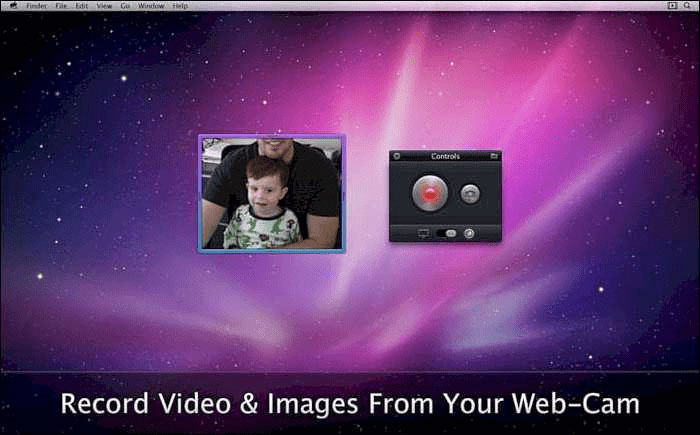
Screeny facilita la captura de pantalla y le brinda la libertad de capturar sus videos o imágenes en cualquier tamaño. Puede cambiar el tamaño del área de captura o ingresar las dimensiones exactas en píxeles para establecer el tamaño del área de captura.

